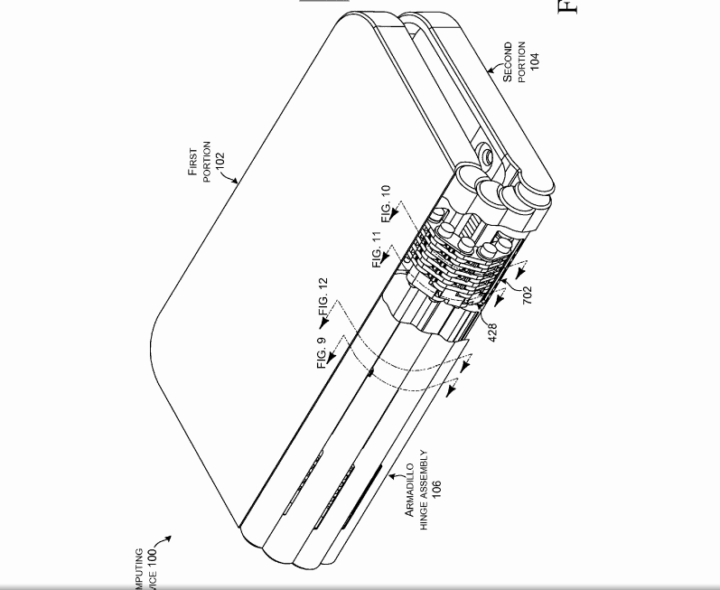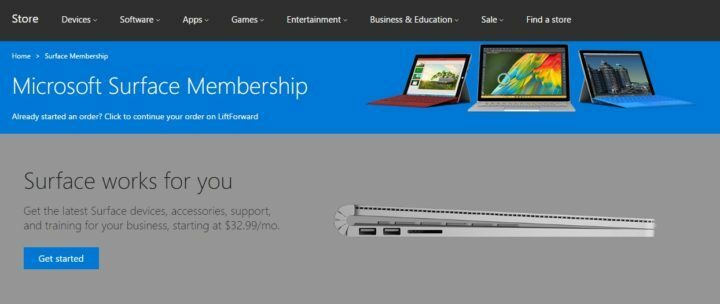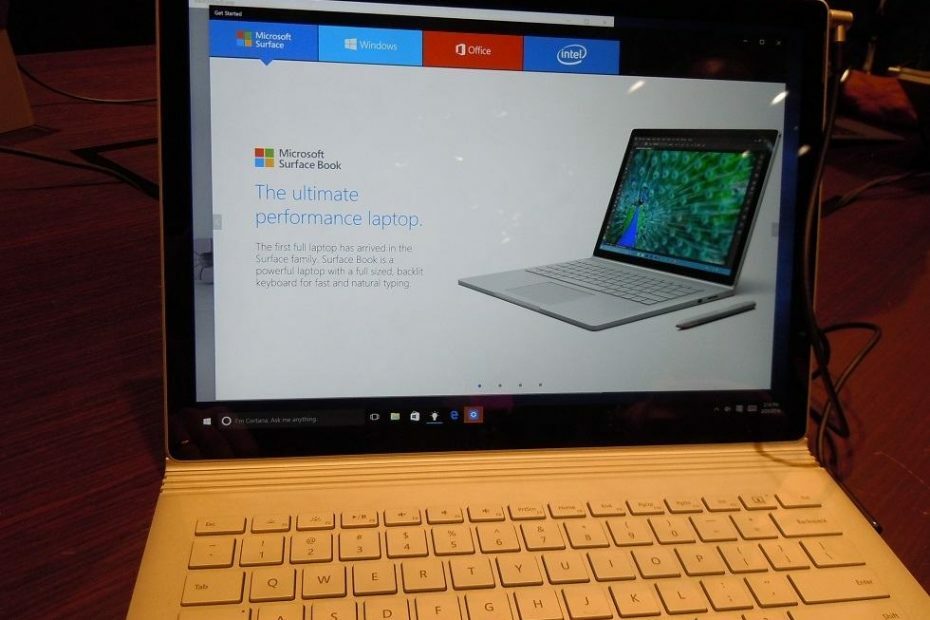ซอฟต์แวร์นี้จะช่วยให้ไดรเวอร์ของคุณทำงานอยู่เสมอ ทำให้คุณปลอดภัยจากข้อผิดพลาดทั่วไปของคอมพิวเตอร์และความล้มเหลวของฮาร์ดแวร์ ตรวจสอบไดรเวอร์ทั้งหมดของคุณตอนนี้ใน 3 ขั้นตอนง่ายๆ:
- ดาวน์โหลด DriverFix (ไฟล์ดาวน์โหลดที่ตรวจสอบแล้ว)
- คลิก เริ่มสแกน เพื่อค้นหาไดรเวอร์ที่มีปัญหาทั้งหมด
- คลิก อัพเดทไดรเวอร์ เพื่อรับเวอร์ชันใหม่และหลีกเลี่ยงการทำงานผิดพลาดของระบบ
- DriverFix ถูกดาวน์โหลดโดย 0 ผู้อ่านในเดือนนี้
อัปเดตผู้สร้าง Windows 10 ทำขึ้นเพื่อ พื้นผิว จอง เมื่อคุณดูรายการคุณสมบัติ แต่เมื่อปรากฏออกมา ความแปลกใหม่เหล่านี้มากเกินไปสำหรับอุปกรณ์ Surface Book บางรุ่น กล่าวคือ เราได้เห็นรายงานสองสามฉบับเกี่ยวกับ Surface Book ที่มีความร้อนสูงเกินไปหลังจากติดตั้งการอัปเดตผู้สร้าง
นี่ไม่ควรเป็นปัญหาที่แพร่หลาย เนื่องจาก Surface Book เป็นอุปกรณ์ที่ผลิตมาอย่างดี แต่อาจมีบางกรณีที่นี่และที่นั่น เนื่องจากเรากำลังพูดถึงปัญหาความร้อนสูงเกินไปหลังจากติดตั้งการอัปเดตผู้สร้าง เราจะไม่พูดถึงสาเหตุภายนอก เช่น กระเป๋าที่ไม่เหมาะสม ในบทความนี้ เราจะเน้นที่คุณสมบัติของระบบเท่านั้น
ขออภัย เราไม่พบวิธีแก้ปัญหาใดๆ ที่เกี่ยวข้องกับคุณลักษณะการอัปเดตผู้สร้างโดยเฉพาะ ดังนั้น เราจะต้องทำงานกับสิ่งที่มี ตรวจสอบโซลูชันด้านล่าง
Surface Book มีความร้อนสูงเกินไปหลังจากติดตั้ง Windows 10 Creators Update
ปิด Cortana
มีความเห็นอย่างกว้างขวาง (แม้ว่า Microsoft ไม่ได้รับการยืนยัน) ว่า Cortana ทำให้เกิดปัญหาความร้อนสูงเกินไปใน Surface Book อย่างน้อย นั่นคือกรณีในการอัพเดตครบรอบ. และผู้ช่วยเสมือนของ Microsoft ได้รับการเปลี่ยนแปลงบางอย่างด้วยการอัปเดตล่าสุด ดังนั้น จนกว่าคุณจะพบวิธีแก้ปัญหาที่น่าเชื่อถือมากขึ้น คุณก็สามารถไปหมุน Cortana ปิด
เนื่องจาก Cortana เป็นคุณลักษณะแบบบูรณาการของ Windows 10 การปิดใช้งานจึงไม่ใช่การเดินเล่นในสวนสาธารณะสำหรับผู้ใช้ทั่วไป ดังนั้น เราจะนำคุณผ่านกระบวนการทั้งหมด นี่คือสิ่งที่คุณต้องทำ:
- ไปที่ค้นหา พิมพ์ regedit และเปิด Registry Editor
- นำทางไปยังเส้นทางต่อไปนี้: ค้นหา KEY_LOCAL_MACHINE\SOFTWARE\Policies\Microsoft\Windows\Windows
- หากคุณไม่พบ Windows Search โฟลเดอร์และคอมพิวเตอร์จำนวนมากหายไป คุณสามารถสร้างขึ้นมาเองได้ นี่คือวิธีการ:
- คลิกขวาที่ Windows โฟลเดอร์และเลือก ใหม่ > สำคัญ

- ตั้งชื่อมัน Windows Search
- คลิกขวาที่โฟลเดอร์ Windows Search และไปที่ ใหม่ > DWORD (ค่า 32 บิต)

- ตั้งชื่อมัน อนุญาตCortana
- คลิกขวาที่ Windows โฟลเดอร์และเลือก ใหม่ > สำคัญ
- ตอนนี้ ดับเบิลคลิก อนุญาตCortanaและตั้งค่าเป็น 0

- บันทึกการเปลี่ยนแปลงและรีสตาร์ทคอมพิวเตอร์
หลังจากที่คุณรีสตาร์ทคอมพิวเตอร์ คุณจะจบลงด้วย Windows Search เนื่องจาก Cortana จะถูกปิดใช้งาน นอกจากนี้ยังมีวิธีปิดการใช้งาน Cortana ผ่านตัวแก้ไขนโยบายกลุ่ม แต่ บางรายงานแนะนำ ว่าไม่ใช่ความคิดที่ดีในการอัปเดตผู้สร้าง ดังนั้น คำแนะนำของเราคือการเล่นอย่างปลอดภัยด้วยการปรับแต่ง Registry Editor
คุณสามารถเปิด Cortana กลับมาได้ทุกเมื่อโดยเปลี่ยน อนุญาตCortanaค่าของ 1
แก้ไขการตั้งค่าพลังงาน
มีวิธีแก้ปัญหาอื่นที่เป็นไปได้สำหรับปัญหาเรื่องความร้อนสูงเกินไปของ Surface Book วิธีแก้ปัญหานี้ใช้ได้หาก Surface Book ของคุณร้อนเกินไปในขณะที่ควรอยู่ในโหมดสลีป เพื่อจัดการกับปัญหานี้ คุณควรแก้ไข เมื่อใช้พลังงานแบตเตอรี่ ให้เชื่อมต่อกับ Wi-Fi ขณะหลับพี การตั้งค่าในแอปการตั้งค่า Windows 10
นี่คือสิ่งที่คุณต้องทำ:
- เปิดแอปการตั้งค่า
- ไปที่ ระบบ > พลังงานและสลีป
- ค้นหาการแก้ไข เมื่อใช้แบตเตอรี่ ให้เชื่อมต่อ Wi-Fi ขณะอยู่ในโหมดสลีป ตัวเลือกและปิด
แค่นั้นแหละ เราหวังว่าโซลูชันเหล่านี้อย่างน้อยหนึ่งวิธีจะช่วยคุณแก้ไขปัญหาเรื่องความร้อนสูงเกินไปกับ Surface Book ของคุณ ในทางกลับกัน หากวิธีแก้ไขไม่ได้ผล ตรวจสอบให้แน่ใจว่าสาเหตุของปัญหาไม่ใช่ปัจจัยภายนอก ดังที่เราได้กล่าวไว้ข้างต้น
หากคุณมีความคิดเห็น คำถาม หรือข้อเสนอแนะ โปรดแจ้งให้เราทราบในความคิดเห็น
เรื่องราวที่เกี่ยวข้องที่คุณต้องตรวจสอบ:
- แก้ไข: ไม่สามารถถอด Surface Book ออกจากคีย์บอร์ด
- แก้ไข: เมาส์กระโดดบน Surface Pro 4
- แก้ไข: ปัญหาการหรี่แสงหน้าจอ Surface Pro 4
- วิธีลบข้อมูลทั้งหมดออกจากแท็บเล็ต Surface หรือ PC